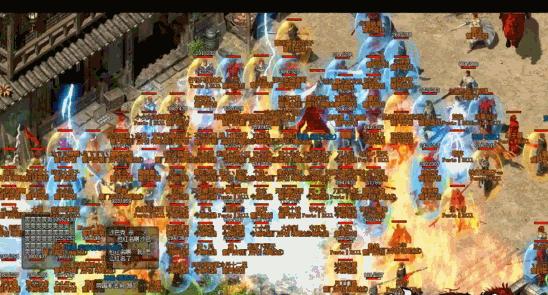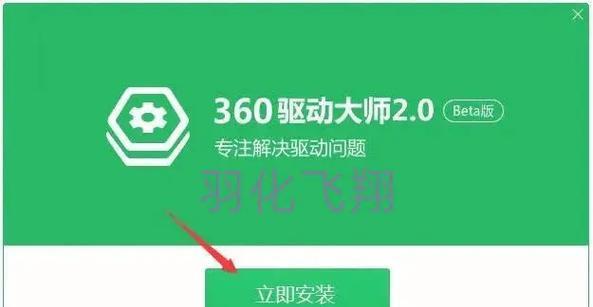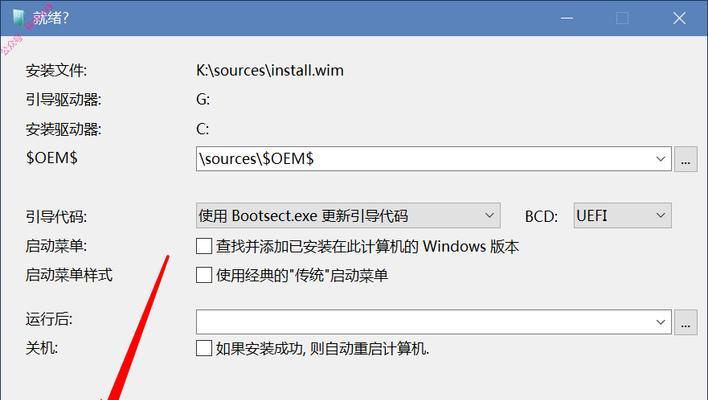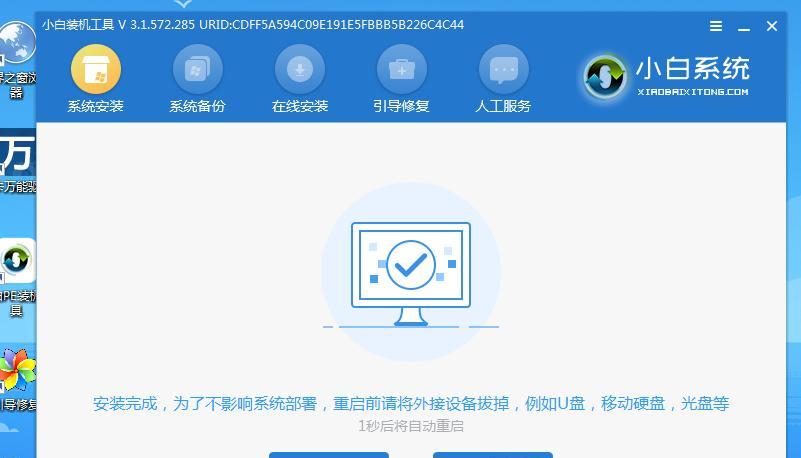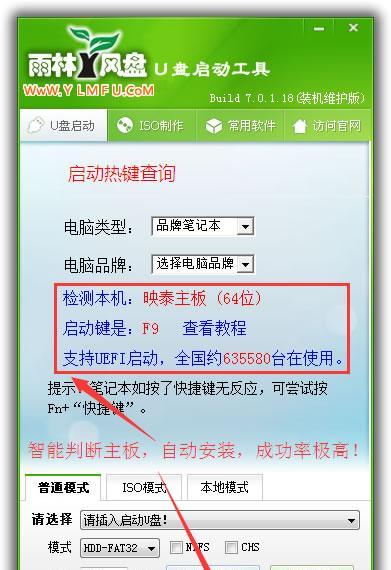在电脑使用过程中,有时候需要重装系统或者升级系统版本。而使用U盘来安装Windows10系统是一个简便、快捷的方法。本文将为大家详细介绍如何使用U盘进行原版Win10系统的安装。

一:准备工作
在开始安装前,我们需要准备一个容量不小于8GB的U盘,确保其中的数据已经备份。同时,我们还需要下载Windows10的原版系统镜像文件,并确保电脑连接到互联网。
二:制作启动盘
将准备好的U盘插入电脑,并打开系统镜像文件所在的目录。右键点击镜像文件,选择“以U盘方式烧录”,然后选择将文件写入到U盘中。
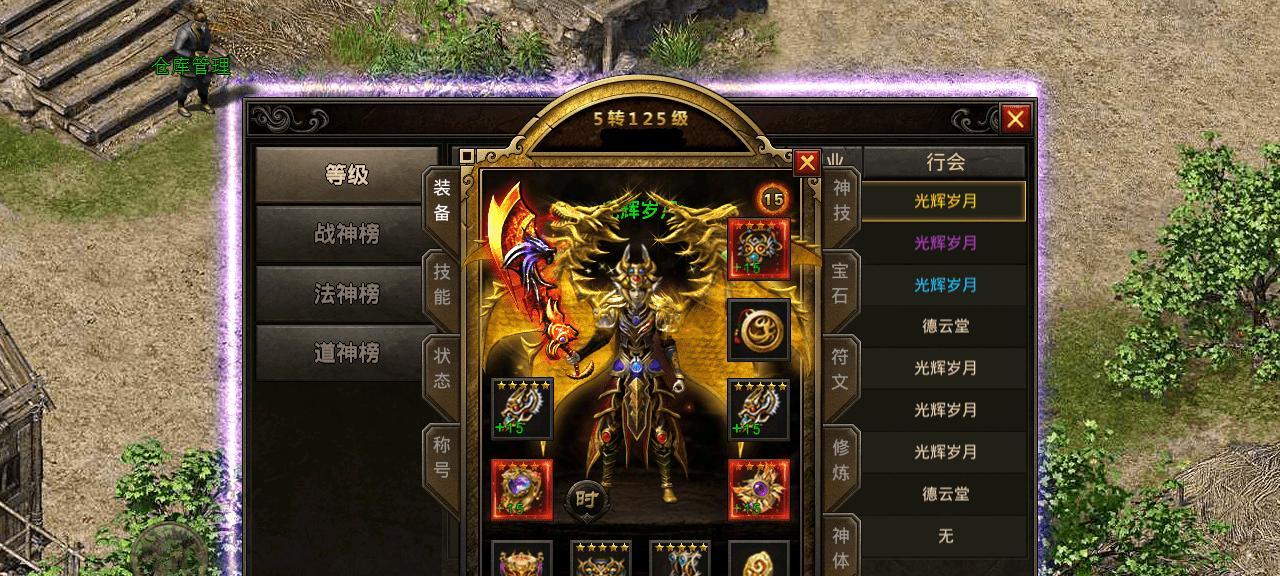
三:设置BIOS
在安装之前,我们需要进入BIOS设置。重启电脑,在开机画面出现时,按下相应的按键(通常是F2、F10、Delete键等)进入BIOS设置界面。在设置界面中,找到“Boot”选项,将U盘设置为第一启动项。
四:重启电脑
保存BIOS设置后,选择“退出保存并重启”,让电脑重新启动。此时,电脑会从U盘中启动,并进入Windows10安装界面。
五:选择语言和安装方式
在安装界面中,选择你所需要的语言、时间和货币格式等信息。接下来,点击“安装”按钮,进入安装方式选择界面。

六:接受许可协议
在安装方式选择界面中,勾选“我接受许可条款”选项,并点击“下一步”按钮。
七:选择自定义安装
在安装类型选择界面中,选择“自定义:仅安装Windows(高级)”选项,以进行自定义安装。
八:分区硬盘
在分区选择界面中,选择你希望安装Windows10系统的硬盘,并点击“新建”按钮。根据需要,可以创建多个分区或者调整分区大小。
九:开始安装
点击“下一步”按钮后,系统会开始安装Windows10。这个过程可能需要一些时间,请耐心等待。
十:设置用户名和密码
在设置环境界面中,输入你希望的用户名和密码,并点击“下一步”按钮。这些信息将用于登录Windows10系统。
十一:选择隐私设置
在隐私设置界面中,根据自己的需求选择是否开启或关闭各项隐私设置,并点击“下一步”按钮。
十二:等待安装完成
系统会自动进行一些必要的配置和设置,这个过程可能需要一些时间。请耐心等待,直到安装完成。
十三:重新启动电脑
在安装完成后,系统会提示重新启动电脑。点击“重新启动”按钮,让系统完成最后的配置。
十四:设置个性化选项
在重新启动后,系统会引导你设置个性化选项,如桌面背景、颜色等。根据自己的喜好进行设置。
十五:安装完成
至此,你已经成功地使用U盘安装了原版Windows10系统。现在,你可以享受全新的操作系统带来的便利和功能。
通过以上步骤,我们可以轻松地使用U盘安装原版Windows10系统。这种安装方式不仅方便快捷,还能确保系统的稳定和安全。希望本文对您有所帮助!
标签: #盘安装